首页 / 教程
win10强制进入安全模式方法 【win10系统进入安全模式的方法】
2022-11-01 00:02:00
win10系统自发布以来一直深受大众喜爱,可是当电脑出现一些问题时,有些朋友想强制进入安全模式修复电脑时却发按F8不管用了。其实这是系统之间的小区别,下面,小编就告诉你安全模式的正确打开方式。
我们都知道win10系统安全模式是电脑自我保护的一种程序,在当遇到一些系统问题并且我们修复不了时,还可以强制进入安全模式。小编就和大家分享win10怎么强制进入安全模式
1、关机情况下,按开机键开机,等到出现徽标(下图),这时候长按开机键强制关机。
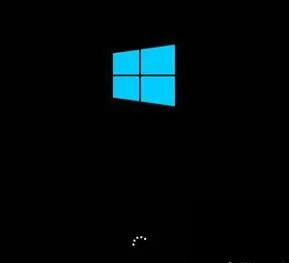
2、再次开机,出现徽标,再次强制强制关机,重复三次,直到出现“正在准备自动修复”,如下图:
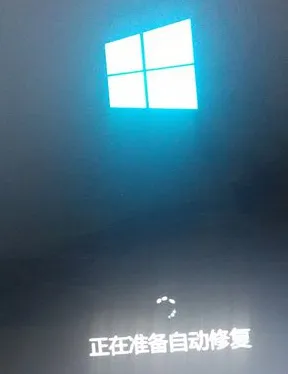
3、这时候就快成功了!系统进入“正在诊断…”,如图
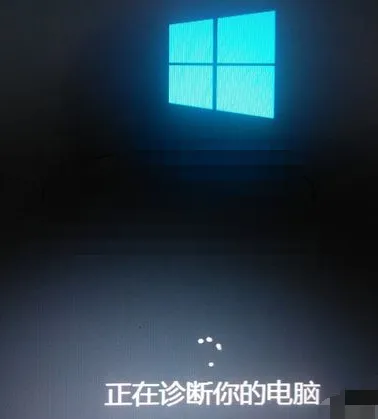
4、直到出现“自动修复界面”点击”高级选项“
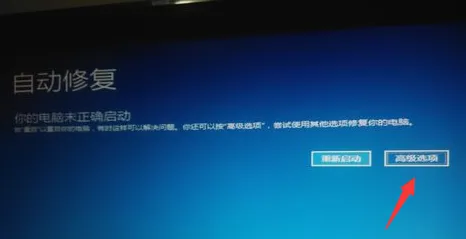
5、这时候要选择“疑难解答”,看图

6、到这个界面要点击“高级选项”
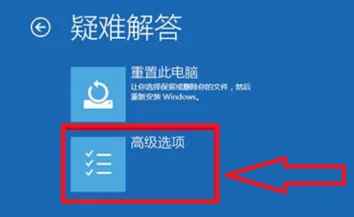
7、这个选项比较多,选右边中间的“启动设置”
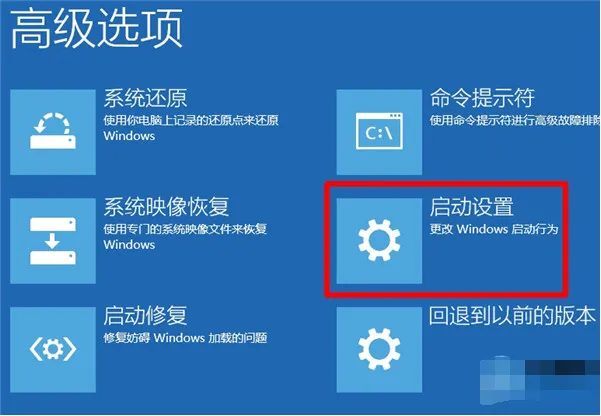
8、到此步骤,点击”重启“即可,看图
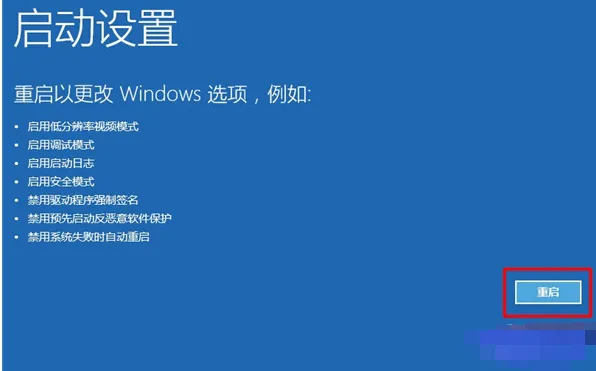
9、电脑自动重启,等到出现下面的画面选择4即可进入“安全模式”,如图
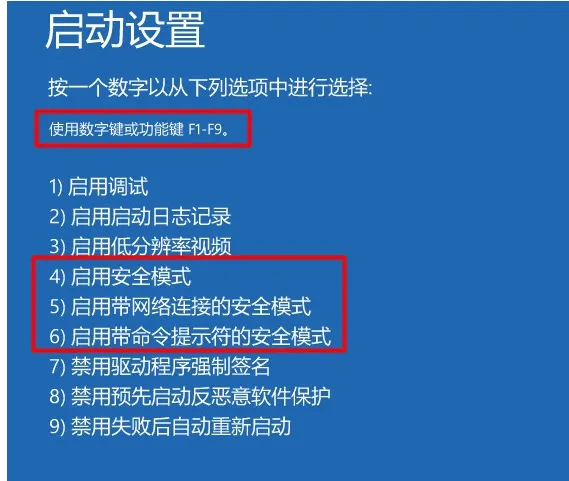
最新内容
| 手机 |
相关内容

Win10系统鼠标光标乱跑怎么办? 【wi
Win10系统鼠标光标乱跑怎么办? 【win10鼠标光标大小】,鼠标光标,点击,界面,系统,解决,光标,鼠标是电脑一个重要设备,而在鼠标的使用过
Win10系统更改分辨率后字体模糊怎
Win10系统更改分辨率后字体模糊怎么办 【win10系统字体显示模糊怎么回事】,模糊,字体,显示,系统字体,点击,更改,在Win10中,有些使用
win10兼容性怎么win10系统兼容性点
win10兼容性怎么win10系统兼容性点评 【win10系统兼容性如何】,系统兼容性,兼容性,开始菜单,系统,点评,磁贴,有些还没有升级win10或
怎么让您的Win10系统飞起来 【怎么
怎么让您的Win10系统飞起来 【怎么才能让win10系统不更新】,系统,桌面,调用,怎么让,怎么才能,更新, Windows的记事本、画笔、计算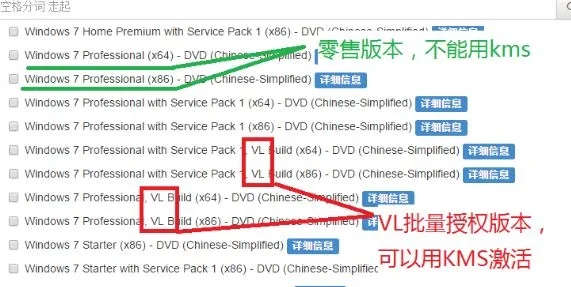
Win10系统手动kms激活实践解决方法
Win10系统手动kms激活实践解决方法 【kms win10免费激活】,激活,系统,免费,批量,解决方法,版本,大家都知道KMS激活工具激活windows
Win10系统出现问题怎么修复系统? 【
Win10系统出现问题怎么修复系统? 【win10系统遇到问题】,系统,界面,启动,修复系统,点击,卸载,以前大家修复系统都是通过进入安全模式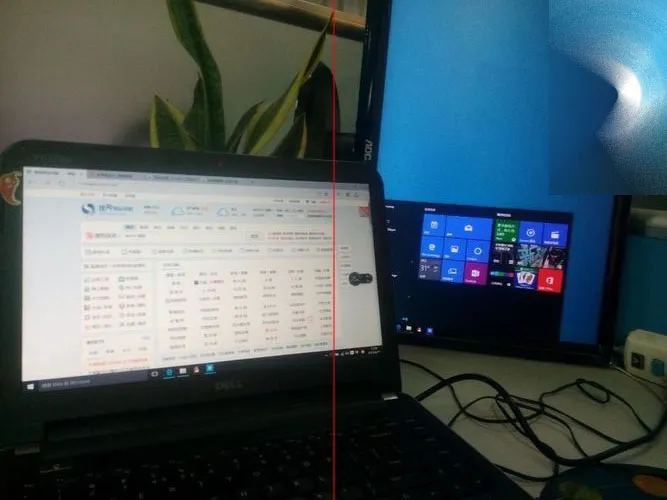
Win10系统下怎么给电脑设置双屏显
Win10系统下怎么给电脑设置双屏显示?,电脑设置,双屏显示,显示,显示器,系统,快捷键,Win10系统下怎么给电脑设置双屏显示?对于需要多程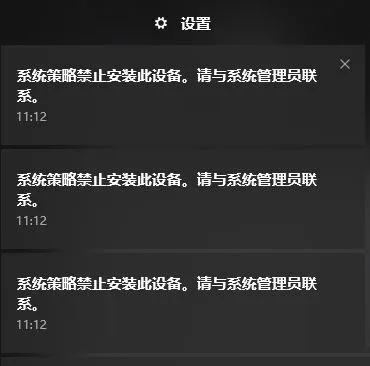
Win10开机弹出:系统组策略禁止安装
Win10开机弹出:系统组策略禁止安装此设备怎么办?,安装,弹出,组策略,系统,开机,策略,在windows 10操作系统后中有用户反应在开机的时












